مقاطع الفيديو التي تشغلها من قرص DVD و / أو قرص BluRayلديك فصول ولكن الفصول ليست خاصة بمقاطع الفيديو التي يتم تشغيلها من أجهزة التخزين هذه. يمكنك إضافة فصول إلى أي فيديو تريده. هناك بعض الأدوات التي تتيح لك إضافة فصول إلى مقطع فيديو ، لكننا نوصي باستخدام FFMPEG لأنه مجاني وموثوق به. يعد استخدامه لإضافة فصول إلى مقطع فيديو معقدًا بعض الشيء ولكننا سنبسطه قدر الإمكان.
يمكنك أيضًا استخدام ffmpeg لإنشاء صور GIF.
إنشاء ملف بيانات التعريف
الجزء الصعب هو إنشاء ملف البيانات الوصفيةوالتي سوف تحدد الفصول في الفيديو. في هذا الملف ، يتعين عليك ذكر الوقت في الفيديو حيث يبدأ الفصل أو ينتهي. يتم التعبير عن هذه المرة بالنانو ثانية.
افتح الفيديو وحدد عدد الفصول التي ستعرضهاتريد أن تضيف إليها. حدد الوقت في الفيديو حيث يجب أن يبدأ الفصل وينتهي ، وقم بتحويله إلى نانوثانية. يمكنك استخدام Google لتحويل الوقت. ستكون قيمة الوقت بالنانوثانية عددًا كبيرًا ، لذلك تريد تدوينها في ملف.
افتح ملف Notepad جديد والصقه ما يلي فيه. ستحتاج إلى تعديله على نطاق واسع لإضافة فصول إلى الفيديو الخاص بك.
;FFMETADATA1 title=MyVideo [CHAPTER] TIMEBASE=1/1000 START=0 #chapter ends at 00:30 END=30000 title=Chapter 1 [STREAM] title=MyVideo
سيؤدي هذا إلى إضافة فصل واحد إلى الفيديو ولكن إذاتحتاج إلى إضافة المزيد من الفصول ، ما عليك سوى نسخ ولصق ما يلي في نفس ملف المفكرة. ستحتاج بالطبع إلى تحريره وتغيير القيمة عندما يبدأ الفصل وينتهي.
[CHAPTER] TIMEBASE=1/1000 START=0 #chapter ends at 00:30 END=30000 title=Chapter 1
تحرير ملف البيانات الوصفية
أي شيء في الملف مسبوقًا بعلامة # هو تعليق ، ولكن لا يجب عليك إزالته ويجب تحديثه لكل فصل حتى يسهل إدارته.
تحرير قيمة البداية لكل فصل واستبدالهامع الوقت ، في نانوثانية ، عندما يجب أن يبدأ الفصل. قم بتحرير قيمة END واستبدله بالوقت ، بالنانوثانية ، عندما ينتهي الفصل.
أخيرًا ، قم بتحرير قيمة العنوان وأدخل أي اسم تريد إعطاء الفصل. ستظهر أسماء الفصول في أي تطبيق تستخدمه لتشغيل الفيديو.

بمجرد الانتهاء من جميع التعديلات ، احفظ الملف باسم "بيانات التعريف". تأكد من إضافة المحطة الكاملة في نهاية الملف. لن يكون له أي نوع من امتداد الملف.
إضافة فصول إلى الفيديو
تحميل واستخراج ffmpeg. للحفاظ على الأمور بسيطة ، انقل الفيديو الذي تريد إضافة فصول إليه وبيانات التعريف. الملف الذي أنشأته للتو إلى مجلد bin داخل مجلد ffmpeg المستخرج.
افتح موجه الأوامر واستخدم الأمر CDالانتقال إلى مجلد bin في مجلد ffmpeg المستخرج. بدلاً من ذلك ، يمكنك فتح مجلد bin في File Explorer واكتب cmd في شريط الموقع ، ثم انقر فوق إدخال.
قم بتشغيل الأمر التالي ولكن استبدل ‘MyVideo.mp4 "مع اسم الفيديو الذي تريد إضافة فصوله أيضًا. تغيير امتداد الملف إذا كنت بحاجة إلى. استبدل "MyVideo_1.mp4" باسم ملف الإخراج. سيقوم هذا الأمر بإنشاء نسخة من الفيديو والاسم الذي تحدده في النهاية هو ما سيتم تسمية الملف الجديد. اضغط على Enter.
ffmpeg -i MyVideo.mp4 -i metadata -map_metadata 1 MyVideo_1.mp4
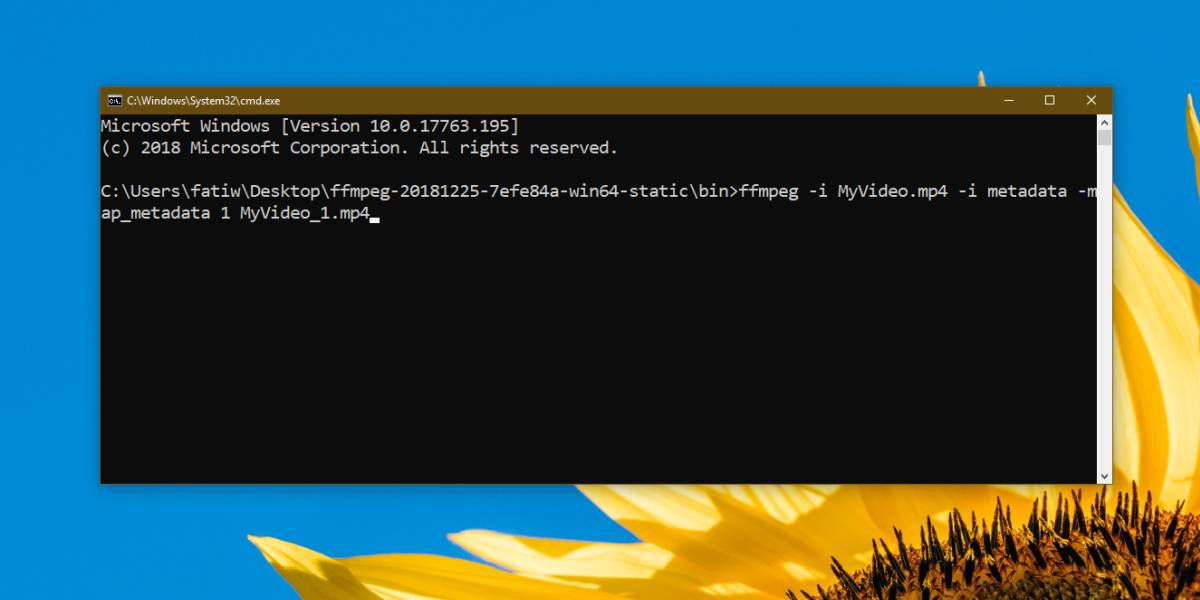
حسب حجم الملف ، ستستغرق العملية بعض الوقت.
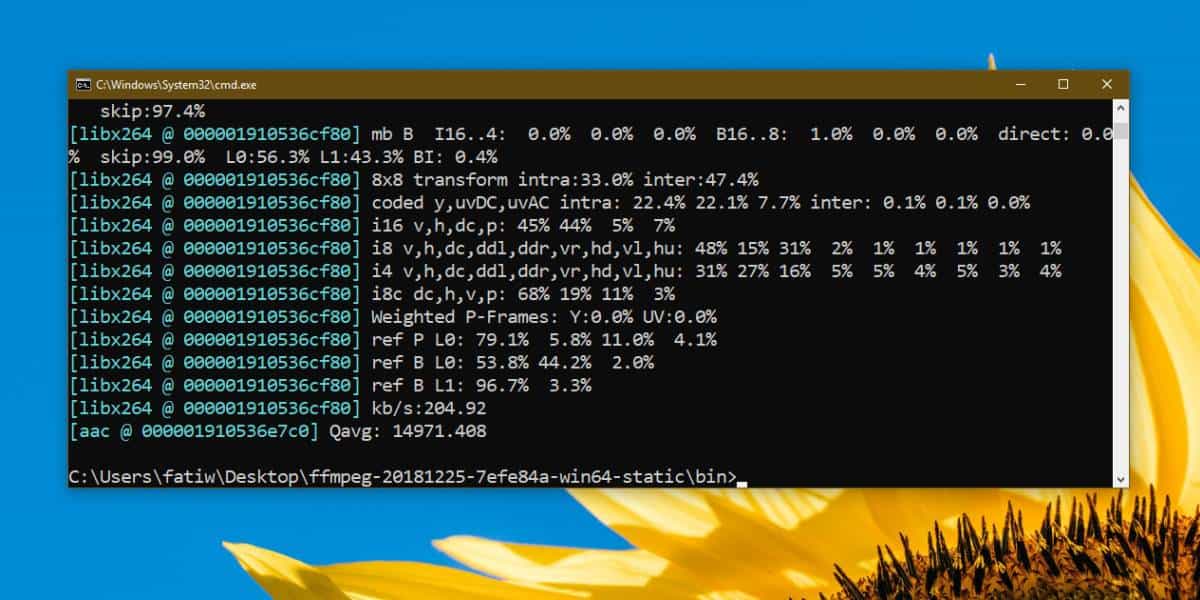
عرض الفصول
يمكنك عرض الفصول بمجرد إضافتها في مشغلات الوسائط التي تدعمها. يعد مشغل VLC خيارًا جيدًا لأنه يتميز بالثراء. افتح الفيديو في مشغل VLC وانتقل إلى Playback> Chapters.
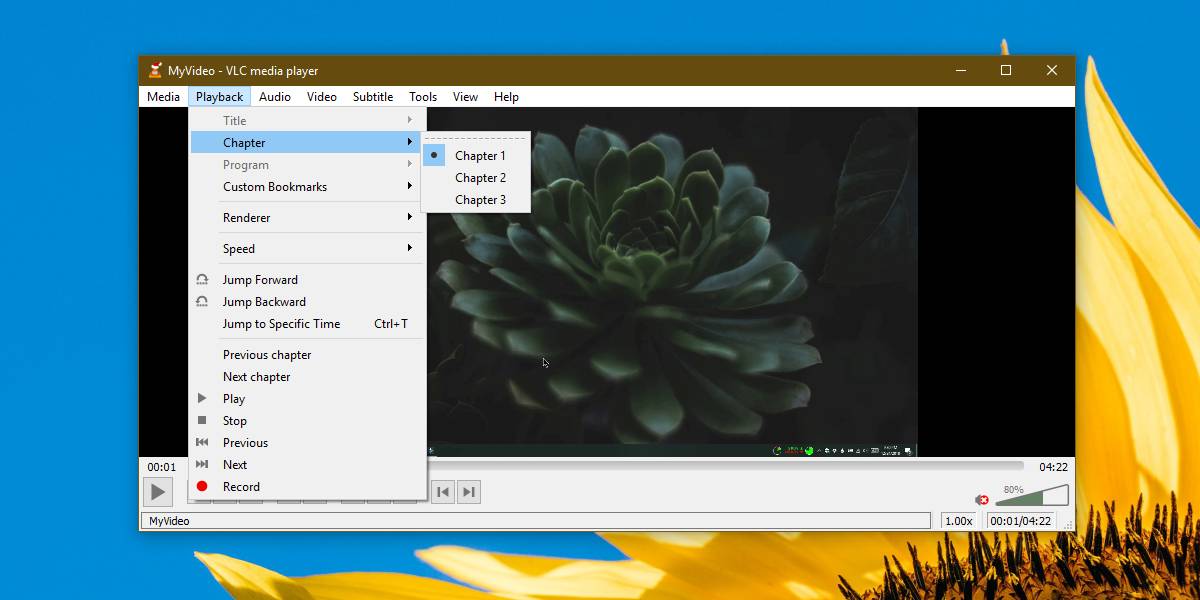




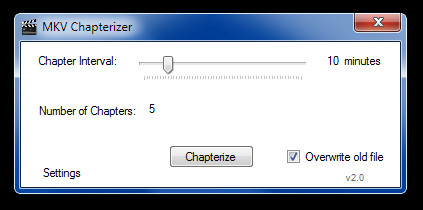








تعليقات